4 formas comprobadas de evitar la solicitud de contraseña al reanudar el sistema desde el modo de suspensión
Tengo un problema con las contraseñas. Mi computadora no las solicita al encenderla. Pero al reactivarla, sí las solicita. Quiero desactivar esa contraseña al reactivarla. ¿Cómo puedo hacerlo?
—Comunidad de Microsoft
Preguntar la contraseña después de dormir puede ser útil si estás en un lugar público. Sin embargo, puede ser problemático que Windows solicite contraseñas después de dormir en Windows 10, especialmente para una breve ausencia en un espacio privado.
Este tutorial le mostrará en detalle cómo Cómo evitar que Windows 10 solicite contraseñas después de suspender De 4 maneras prácticas. ¡Lee más!

En este articulo:
- Parte 1. Desactivar la contraseña al reiniciar Windows desde el modo de suspensión mediante la configuración
- Parte 2. Desactivar la contraseña de Windows 10 tras el modo de suspensión mediante la directiva de grupo
- Parte 3. Desactivar el modo de suspensión Ingresar la contraseña en Windows 10 a través del Editor del Registro
- Parte 4. Desactivar las contraseñas en Windows 10 después de la suspensión mediante el símbolo del sistema
- Consejo adicional: restablezca la contraseña de Windows fácilmente si la olvida
Parte 1. Desactivar la contraseña al reiniciar Windows desde el modo de suspensión mediante la configuración
Si no quieres que tu computadora te pida una contraseña de Windows después del modo de suspensión, la forma más fácil y rápida de hacerlo es cambiar tu configuración.
A continuación se muestra una guía para deshabilitar el ingreso de contraseñas en Windows 10 después del modo de suspensión con imágenes.
Hacer clic comienzo (Patrón de Windows) en la esquina inferior izquierda y presione Ajustes.
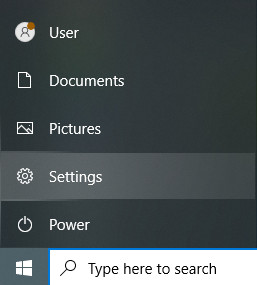
Haga clic en el cuentas opción.

Selecciona el Opciones de inicio de sesión en el panel izquierdo y localice el Requerir inicio de sesión sección. Cambie la opción a Nunca en el menú desplegable.

Si cambias de opinión, puedes volver a cambiarlo a Cuando la PC se despierta del modo de suspensión.
Parte 2. Desactivar la contraseña de Windows 10 tras el modo de suspensión mediante la directiva de grupo
Deberias saber que Ajustes No funcionará si su dispositivo funciona con batería o está conectado individualmente. Por lo tanto, si su computadora tiene Windows 10, puede usar la directiva de grupo para que Windows 10 elimine las contraseñas después del modo de suspensión.
Aquí se explica cómo omitir la solicitud de contraseña al reanudar el sistema desde el modo de suspensión mediante la Política de grupo:
Dirígete a la barra de búsqueda en la esquina inferior izquierda e ingresa Editar la política de grupoHaga doble clic para abrirlo.
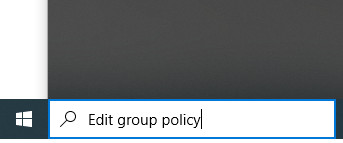
Sigue el camino: Configuracion de Computadora > Plantillas administrativas > Sistema > Administración de energía > Configuración del sueño para encontrar el contenido objetivo paso a paso.
Haga doble clic Requerir una contraseña cuando se activa una computadora (con batería) En la página correcta.

Elegir la Desactivado botón y golpe Aplicar.
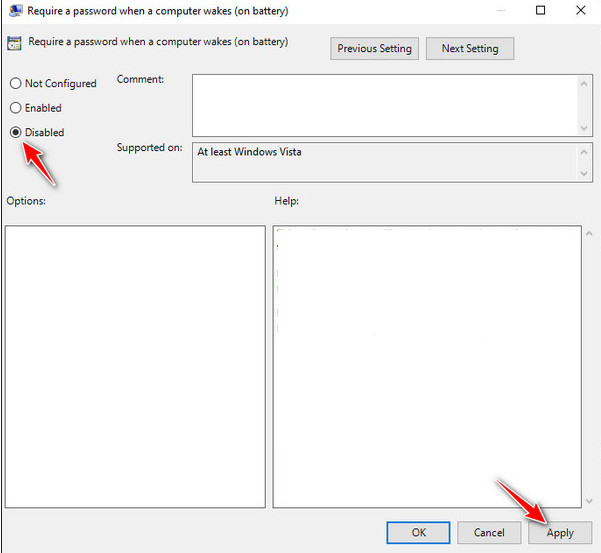
Nota:
Se aplican pasos similares para deshabilitar una contraseña al conectar una computadora. Si cambia de opinión, puede seguir pasos similares para cambiarla. Activado botón.
Parte 3. Desactivar el modo de suspensión Ingresar la contraseña en Windows 10 a través del Editor del Registro
Si no tiene acceso a la directiva de grupo en su equipo, aquí tiene otro método: el Editor del Registro. Siga los pasos a continuación para desactivar la solicitud de contraseña al salir del modo de suspensión en Windows 10:
Vaya a la barra de búsqueda en la parte inferior izquierda e ingrese Editor de registroHaz clic derecho sobre él y elige Ejecutar como administrador.
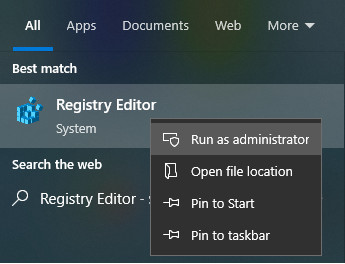
Sigue el camino ComputadoraHKEY_LOCAL_MACHINESOFTWAREPolíticasMicrosoft para abrir el archivo de destino.
Haga clic derecho en la página correcta y seleccione Nuevo > Valor DWORD (32 bits) dos veces. Cambie el nombre de los dos archivos como CsHabilitado y Anulación de la plataforma AoAc, respectivamente.
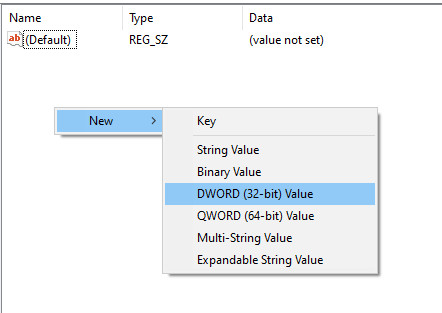
Haga doble clic en el archivo que acaba de crear y configure el valor en 0. Haga clic en Aceptar para aplicar. Luego, cierre el Editor del Registro y reinicie el dispositivo.
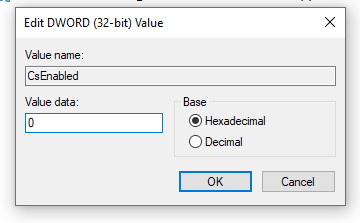
Parte 4. Desactivar las contraseñas en Windows 10 después de la suspensión mediante el símbolo del sistema
También puede desactivar la solicitud de contraseña tras salir del modo de suspensión mediante el Símbolo del sistema. A continuación, se detallan los pasos:
Ingresar Símbolo del sistema en el cuadro de búsqueda inferior izquierdo y ejecutar como administrador.
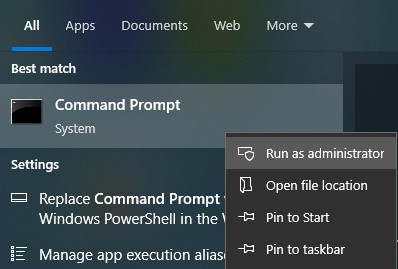
Introduzca las cadenas de caracteres a continuación:
Si su dispositivo funciona con batería:
powercfg /SETDCVALUEINDEX ESQUEMA_ACTUAL SUB_NINGUNO BLOQUEO_CONSOLA 0
Si su dispositivo está enchufado:
powercfg /SETACVALUEINDEX ESQUEMA_ACTUAL SUB_NINGUNO BLOQUEO_CONSOLA 0
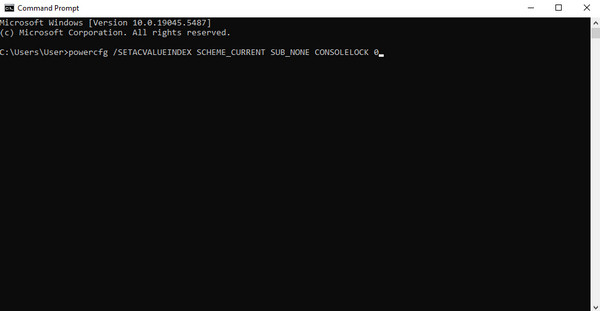
Nota:
Si desea habilitar la solicitud de contraseña después de reanudar el sistema desde el modo de suspensión, simplemente ingrese powercfg /SETDCVALUEINDEX ESQUEMA_ACTUAL SUB_NINGUNO BLOQUEO_CONSOLA 1 mientras su dispositivo funciona con batería y powercfg /SETACVALUEINDEX ESQUEMA_ACTUAL SUB_NINGUNO BLOQUEO_CONSOLA 1 Cuando su dispositivo esté enchufado.
Consejo adicional: restablezca la contraseña de Windows fácilmente si la olvida
¿Olvidaste o perdiste tu contraseña de Windows? ¿Quieres crear una cuenta nueva sin acceso de administrador? ¿Olvidaste tu contraseña de administrador? Prueba la herramienta a continuación para restablecer tu contraseña de Windows de forma rápida y sencilla.

4,000,000+ Descargas
Restablecer la contraseña de Windows sin pérdida de datos.
3 pasos para que el restablecimiento de contraseña de Windows sea intuitivo.
100% seguro y funcionando.
Admite todas las versiones, tipos y sistemas de Windows.
Vaya y experimente cómo restablecer la contraseña de Windows cuando Olvidé la contraseña de Windows 10!
Conclusión
Para concluir, presentamos principalmente cómo Deshabilitar que Windows 10 solicite contraseña después de suspender En cuanto a la configuración, la directiva de grupo, el editor de registro y el símbolo del sistema, con imágenes detalladas. También hemos incorporado una potente herramienta de restablecimiento de contraseña de Windows para ayudarle a restablecer/eliminar contraseña en Windows 10 Si los olvidas.
Soluciones calientes
-
Contraseña de Windows
- Omitir la contraseña de Windows 8
- Mostrar contraseña de administrador usando CMD
- Omitir la contraseña de Windows 10
- Hackear contraseña en una computadora con Windows
- Omitir la contraseña de administrador en Windows
- Los 5 mejores crackers de contraseñas de Windows 10
- Restablecimiento de contraseña de Windows Vista
- Herramientas gratuitas de recuperación de contraseña de Windows
-
Consejos de Windows
-
arreglar ventanas
-
Consejos de contraseña
Restablecimiento de contraseña de Windows
Restablecer cuenta de usuario/administrador de Windows
Descarga gratis Descarga gratis
